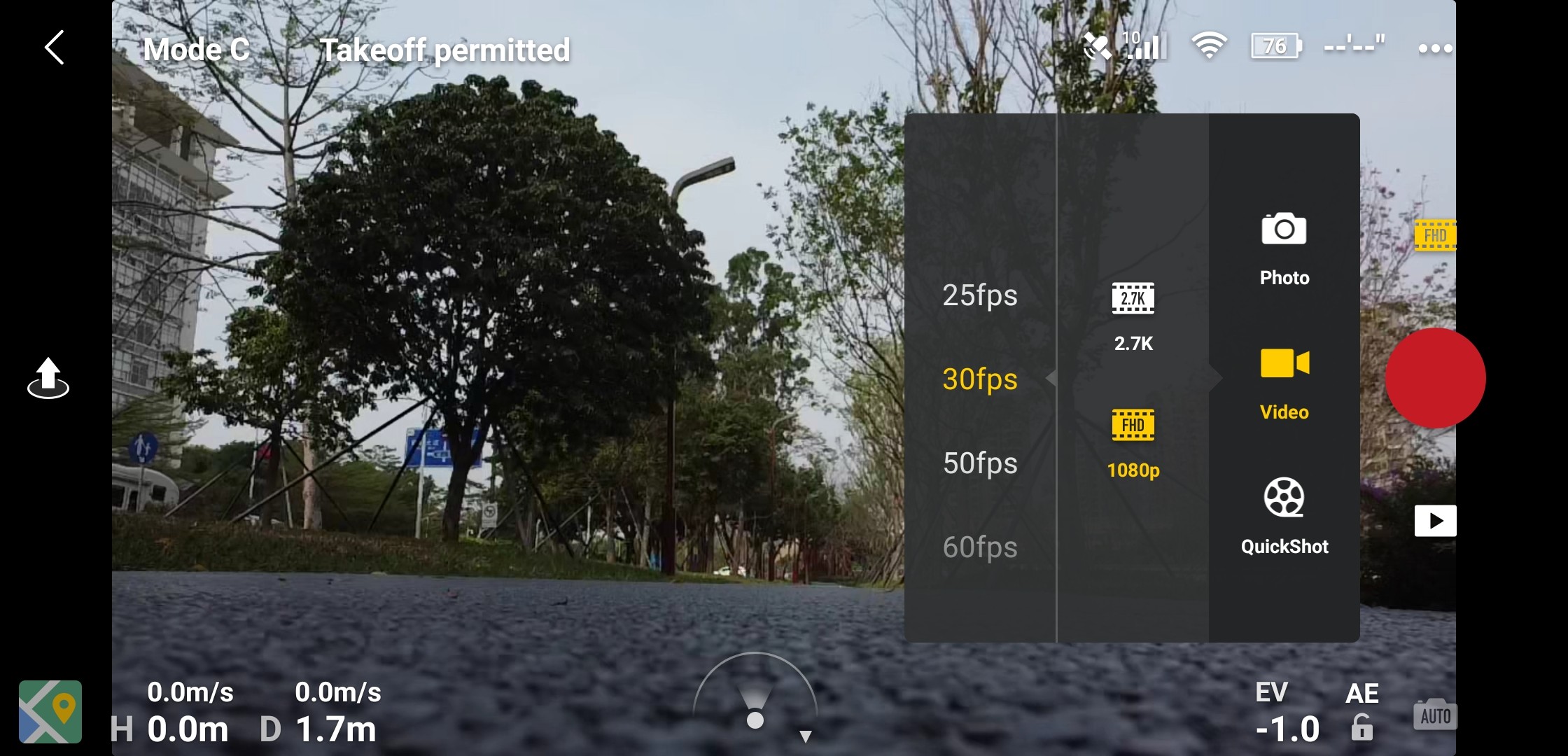Ten przewodnik zawiera wszystko, co musisz wiedzieć o aplikacji DJI Fly dla Mavic Mini i Mavic Air 2, w tym główne funkcje, funkcje i różne ustawienia w aplikacji DJI. Oprowadzimy Cię po aplikacji i upewnimy się, że poznaj najlepszy sposób latania za każdym razem, gdy zabierasz samolot DJI na przejażdżkę.
Spis treści
- 1 aplikacja DJI Fly:wszechstronny towarzysz lotu
- 2 aplikacja DJI Fly:ekran główny
- Aplikacja 3 DJI Fly:widok z kamery
- Aplikacja 4 DJI Fly:Przepełnienie menu
- Aplikacja 5 DJI Fly:profesjonalne oprogramowanie do edycji wideo z drona
- Aplikacja 6 DJI Fly:kompatybilność
- 7 Wnioski
Aplikacja DJI Fly:wszechstronny towarzysz lotu
Aplikacja DJI Fly to łatwa w użyciu aplikacja, która zapewnia wszystkie niezbędne narzędzia do przechwytywania niesamowitych zdjęć i filmów za pomocą Mavic Mini i Mavic Air 2, aby udostępnić je znajomym za pomocą zaledwie kilku dotknięć.
Intuicyjne sterowanie interfejsem użytkownika, samouczki lotu i narzędzia do edycji nowej aplikacji DJI są idealne dla nowych entuzjastów dronów, codziennych ulotek i twórców treści. Dla doświadczonych fotografów i kamerzystów aplikacja DJI Fly zapewnia również zintegrowany dostęp do SkyPixel, platformy mediów społecznościowych, na której użytkownicy mogą tworzyć unikalne treści. Niezależnie od tego, czy jesteś starym, czy nowym lotnikiem, aplikacja DJI Fly zawiera coś dla każdego!
Teraz przyjrzyjmy się, co może zrobić ta fantastyczna mała aplikacja DJI…
Aplikacja DJI Fly: Ekran główny
Aplikacja pilota DJI uruchamia się automatycznie po pierwszym podłączeniu smartfona do kontrolera Mavic Mini lub Mavic Air 2. Ekran główny jest minimalistyczny i uproszczony, dzięki czemu łatwo znajdziesz dokładnie to, czego szukasz.
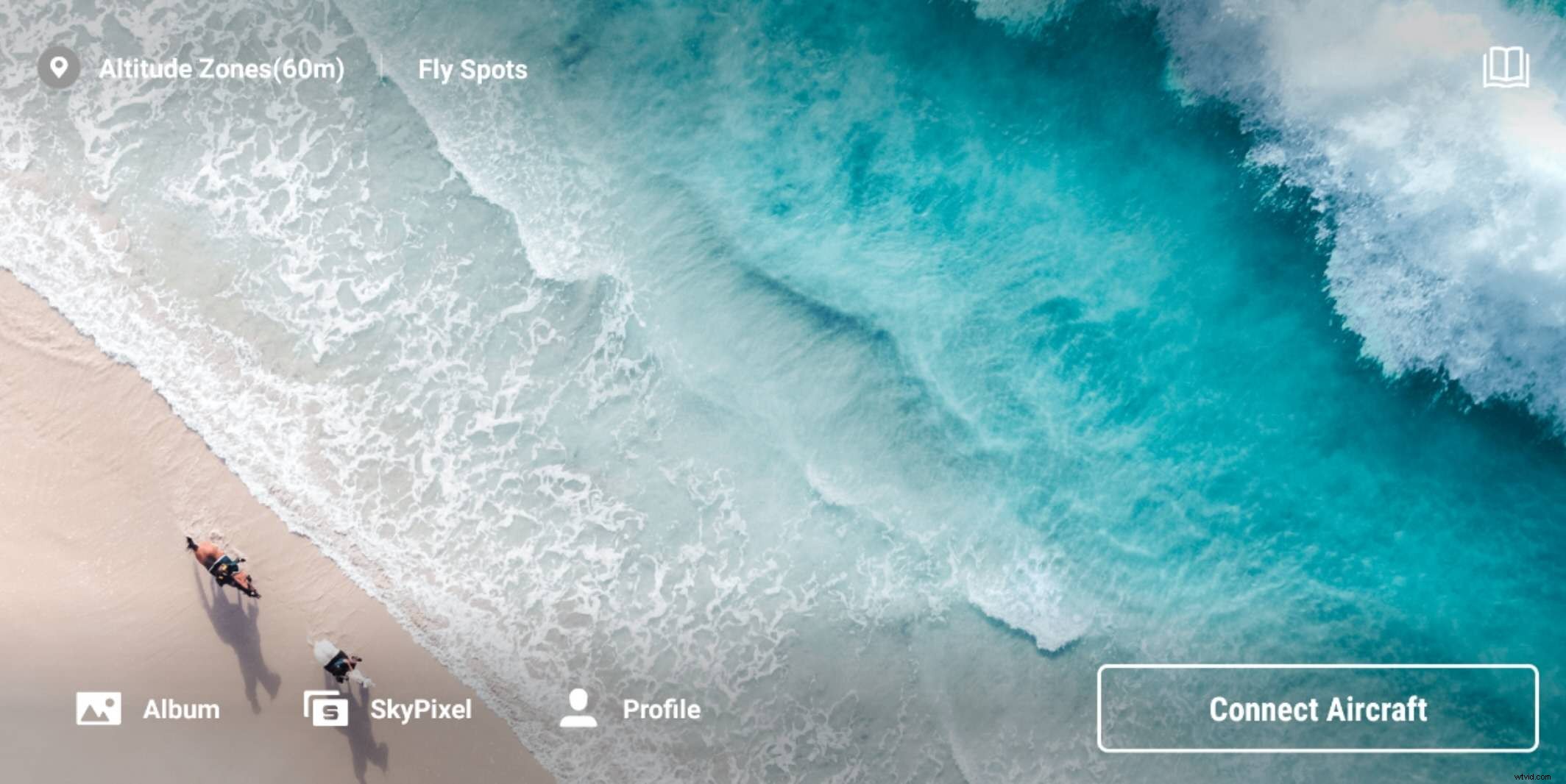
Ikona lokalizacji
Dotknij ikony lokalizacji w lewym górnym rogu ekranu, aby wyświetlić swoją aktualną lokalizację za pomocą mapy i sprawdzić przydatne informacje o lokalizacji.
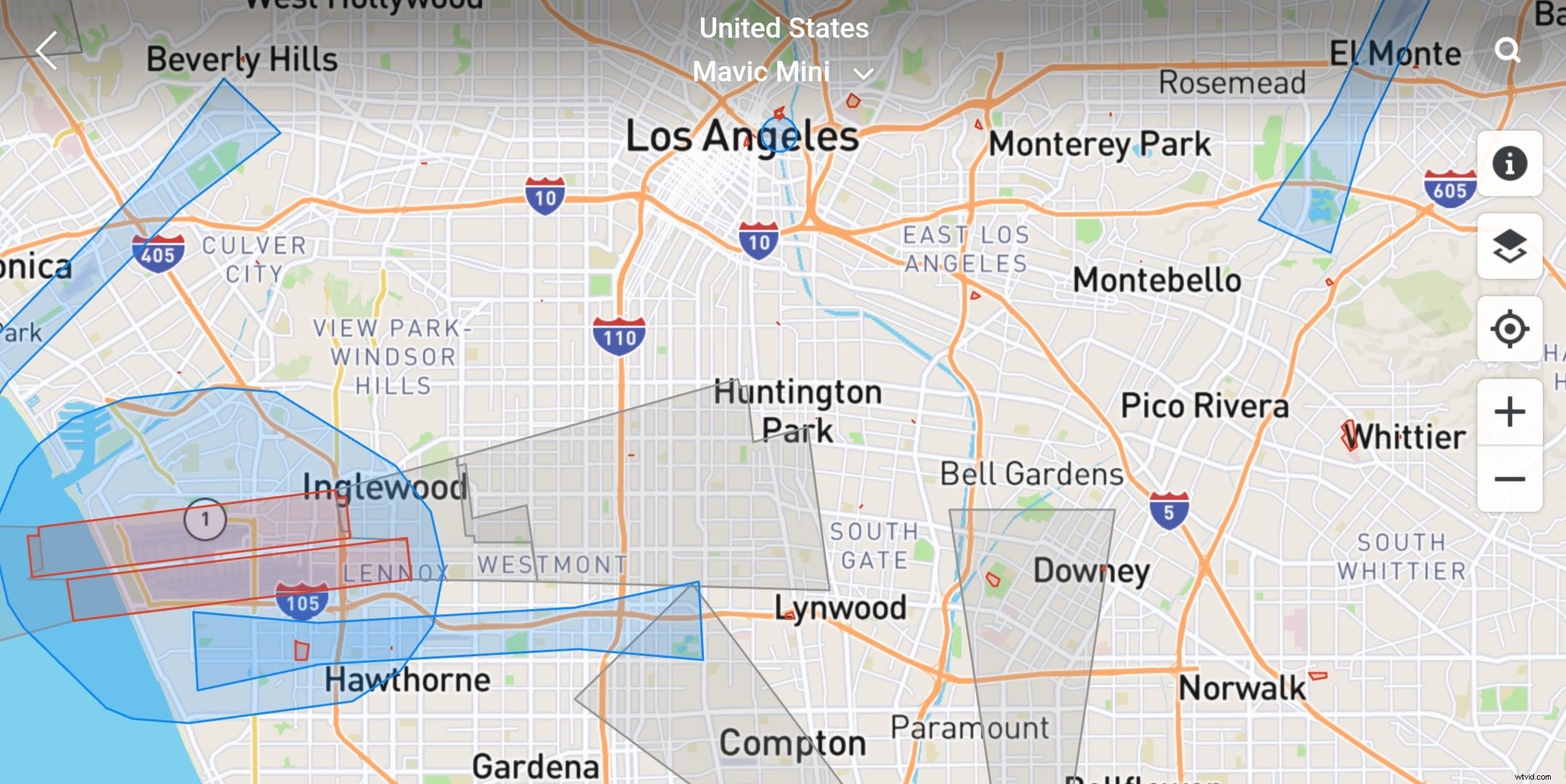
Możesz wyświetlić na mapie strefy DJI Geo, które obejmują strefy ograniczone, strefy autoryzacji i inne. 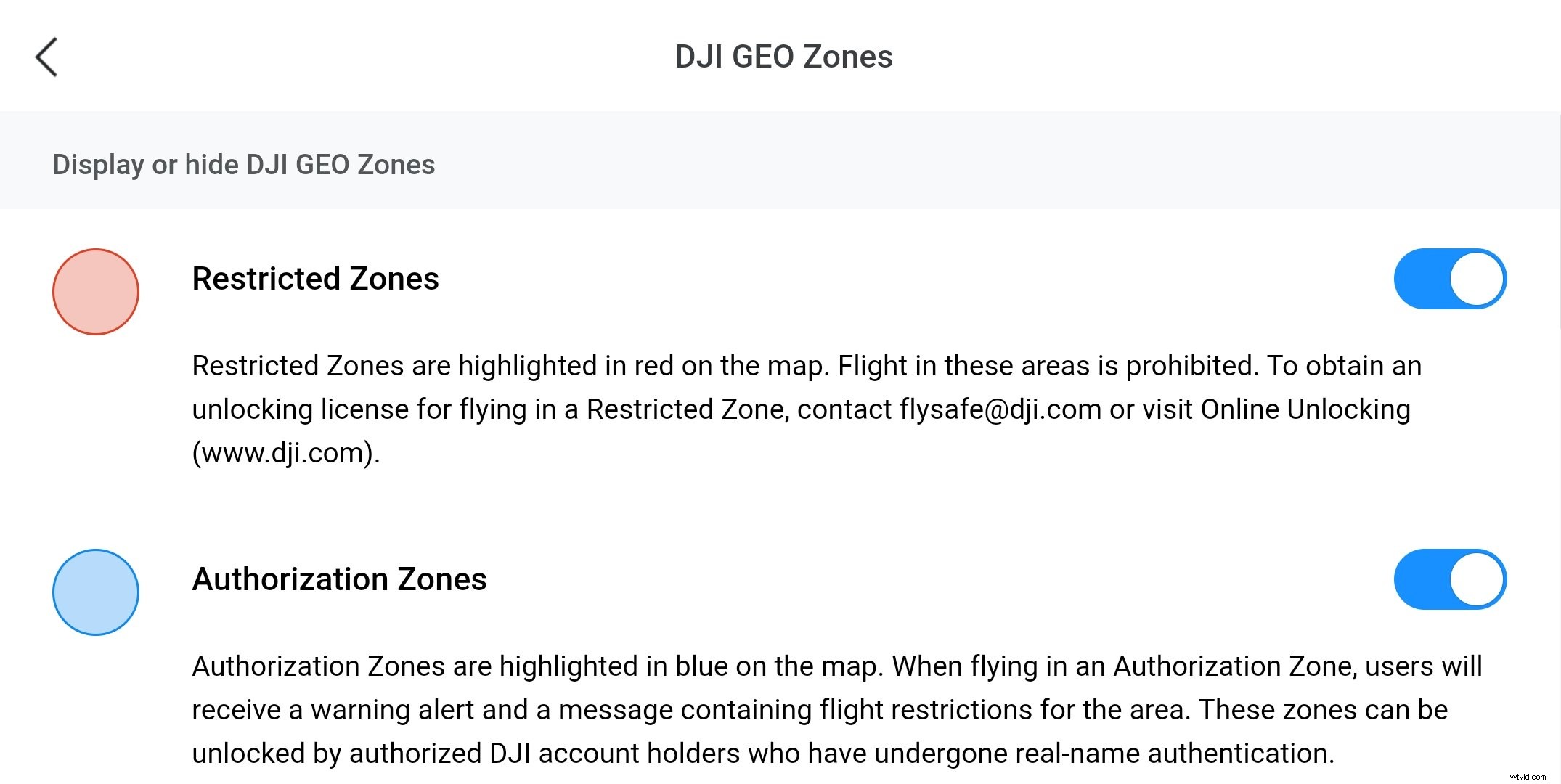
Ikona książki
Dotknij ikony książki w prawym górnym rogu ekranu głównego, aby wyświetlić samouczki, wskazówki, informacje o bezpieczeństwie lotu i instrukcję obsługi w aplikacji DJI Fly.
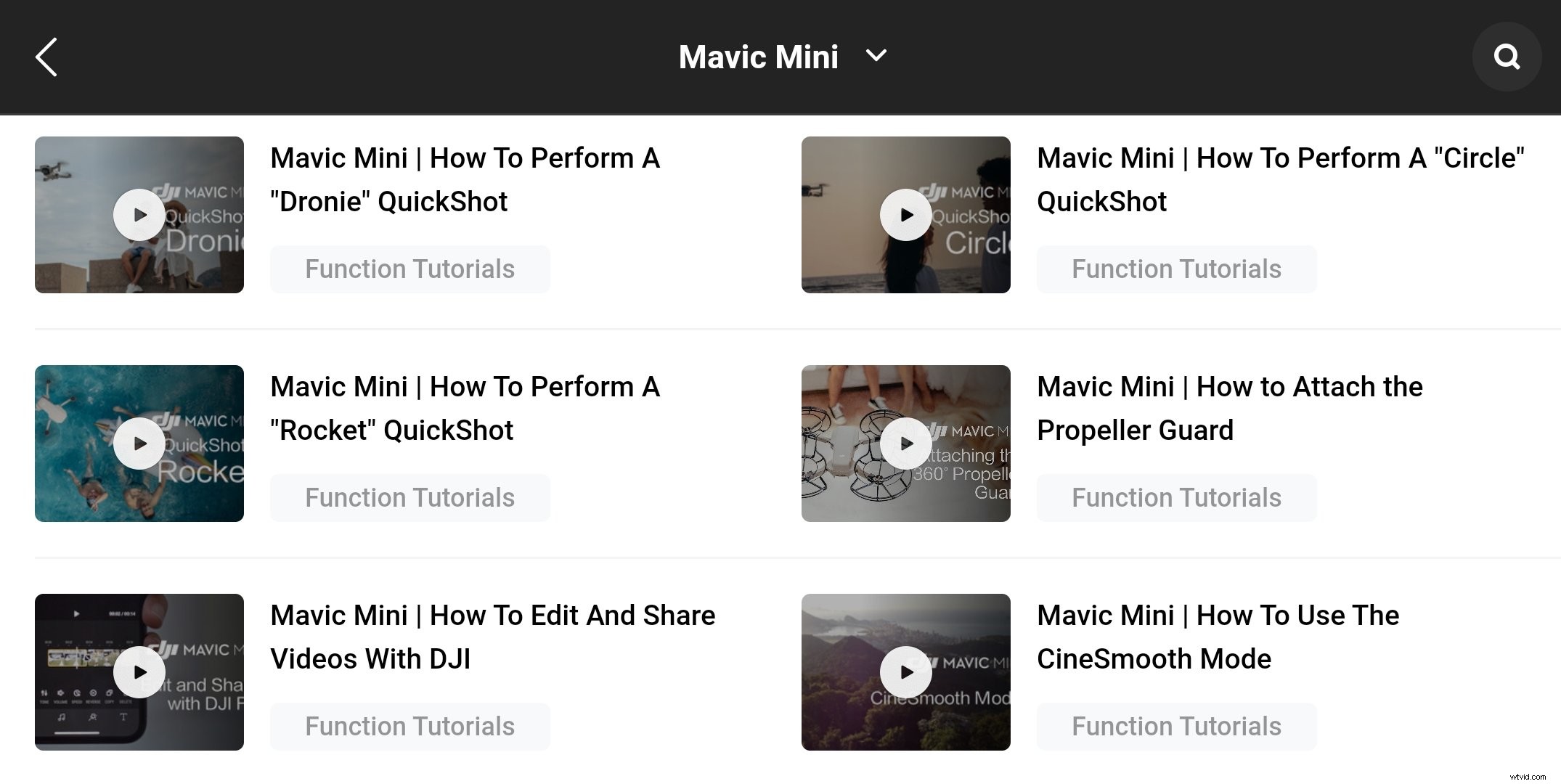
Ikony albumu, profilu użytkownika i SkyPixel
W lewym dolnym rogu ekranu głównego znajdują się ikony umożliwiające dostęp do albumu, profilu użytkownika i SkyPixel. Stukając ikonę albumu, możesz uzyskać dostęp do przydatnych funkcji, takich jak szablony do tworzenia klipów wideo do udostępnienia w mediach społecznościowych. Po prostu przeciągnij filmy z drona do interfejsu edytora wideo, aby stworzyć nowy, fajny film.

Stuknij ikonę profilu, aby wyświetlić dzienniki lotów lub uzyskać dostęp do DJI Forum, DJI Online Store i funkcji Find My Drone. Możesz dotknąć ikony SkyPixel, aby przesłać swoje treści do światowej społeczności DJI zajmującej się fotografią lotniczą.
Ikona Go Fly
Kliknij ikonę Go Fly na ekranie głównym, aby połączyć się bezpośrednio z Mavic Mini lub Mavic Air 2 i przejść do widoku kamery, aby latać dronem.
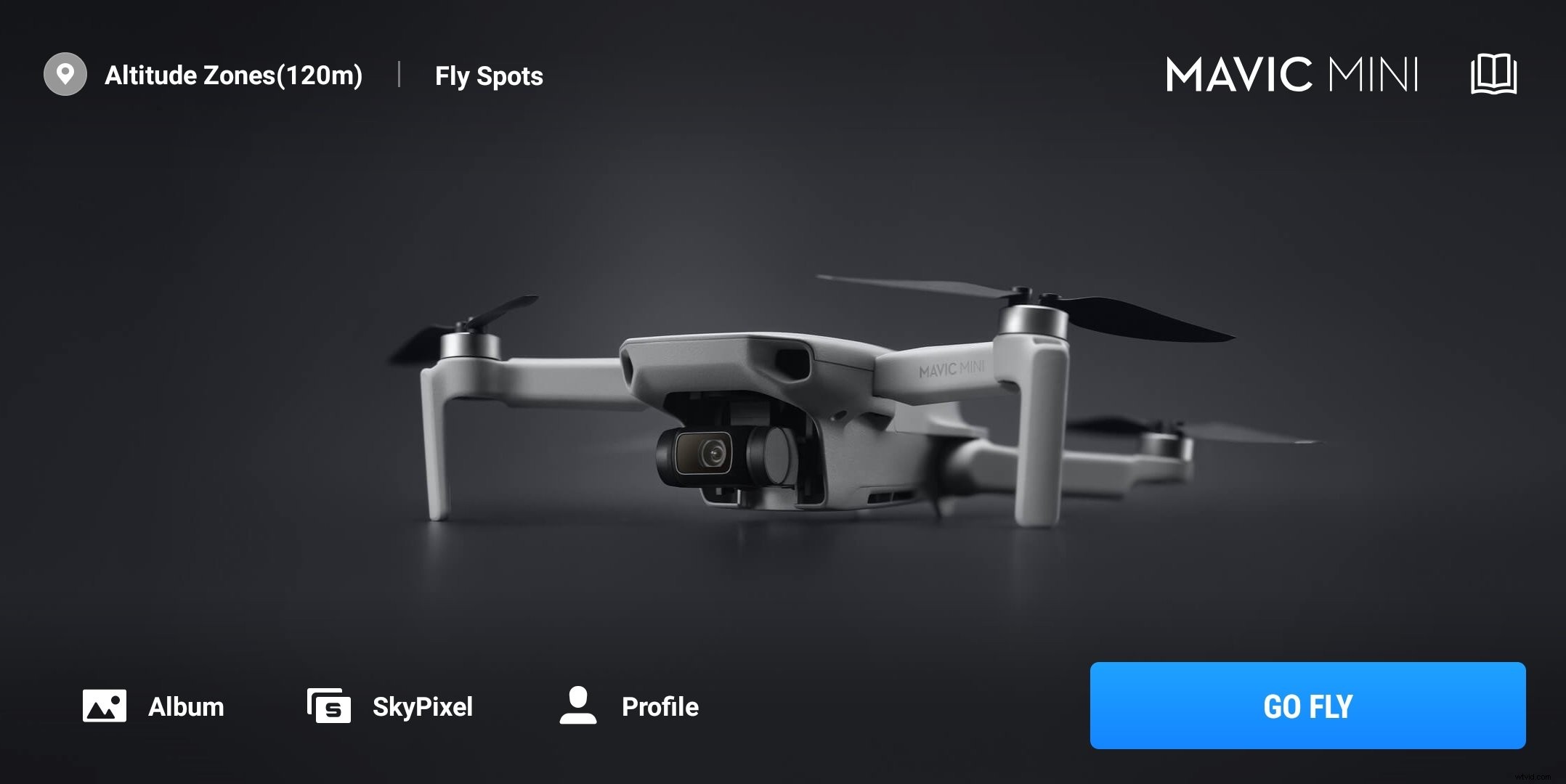
Aplikacja DJI Fly:widok z kamery
Niezależnie od tego, czy jesteś nowicjuszem w lataniu dronami, czy doświadczonym profesjonalistą, Camera View ma wszystko, czego potrzebujesz, aby mieć bezpieczny i przyjemny lot od startu do lądowania.
Stan lotu
Sprawdź ważne parametry statusu lotu, takie jak sygnał GPS, poziom naładowania baterii, opcje zdjęć i wideo, ustawienia gimbala oraz odległość do punktu startowego drona za pomocą łatwych do odczytania wskaźników stanu i ikon.

Tryby lotu
Camera View pozwala pilotowi drona ustawić jeden z trzech unikalnych trybów lotu dla Mavic Mini lub Mavic Air 2:Position, Sport lub CineSmooth. Przyjrzyjmy się bliżej, jak działają te tryby i jak wpływają na wydajność drona.

-
Pozycja
Tryb pozycji jest domyślnym trybem lotu drona i umożliwia dostęp do podstawowych funkcji samolotu, w tym GPS i czujników przeszkód. Ten tryb pozwala dronowi zawisnąć w miejscu, dzięki czemu idealnie nadaje się do robienia stabilnych ujęć, podczas gdy czujniki przeszkód pozostają aktywne, aby zapewnić bezpieczny i przyjemny lot.
-
Sport
Tryb Sport jest przeznaczony do latania dronem z maksymalną prędkością i zwrotnością. W rezultacie nie będziesz mieć dostępu do żadnych funkcji QuickShots Mavic Mini lub Mavic Air 2 podczas pracy w trybie Sport. Użytkownicy zwykle używają tego trybu do szybkiego przemieszczania się do interesujących miejsc w celu robienia zdjęć i nagrywania filmów. Upewnij się, że używasz tego trybu tylko w bezpiecznej, otwartej przestrzeni, aby przekonać się, jak szybko możesz latać!
-
CineSmooth
CineSmooth to idealny tryb lotu do nagrywania oszałamiających, kinowych materiałów. Ruch obrotowy Mavic Mini jest spowolniony, a jego czułość sterowania jest zwiększona, co zapewnia nagrywanie najbardziej płynnego i stabilnego materiału filmowego.
Stan samolotu
Możesz zobaczyć wskaźnik statusu drona obok wskaźnika trybu latania w lewym górnym rogu ekranu Widok z kamery.

Dotknij wskaźnika stanu, aby wyświetlić i ustawić maksymalną wysokość, odległość lotu i wysokość powrotu do domu (RTH). Możesz także sprawdzić pozostałą przestrzeń dyskową drona i sformatować kartę SD. Przyjrzyjmy się bliżej niektórym z tych ustawień pod wskaźnikiem statusu drona.
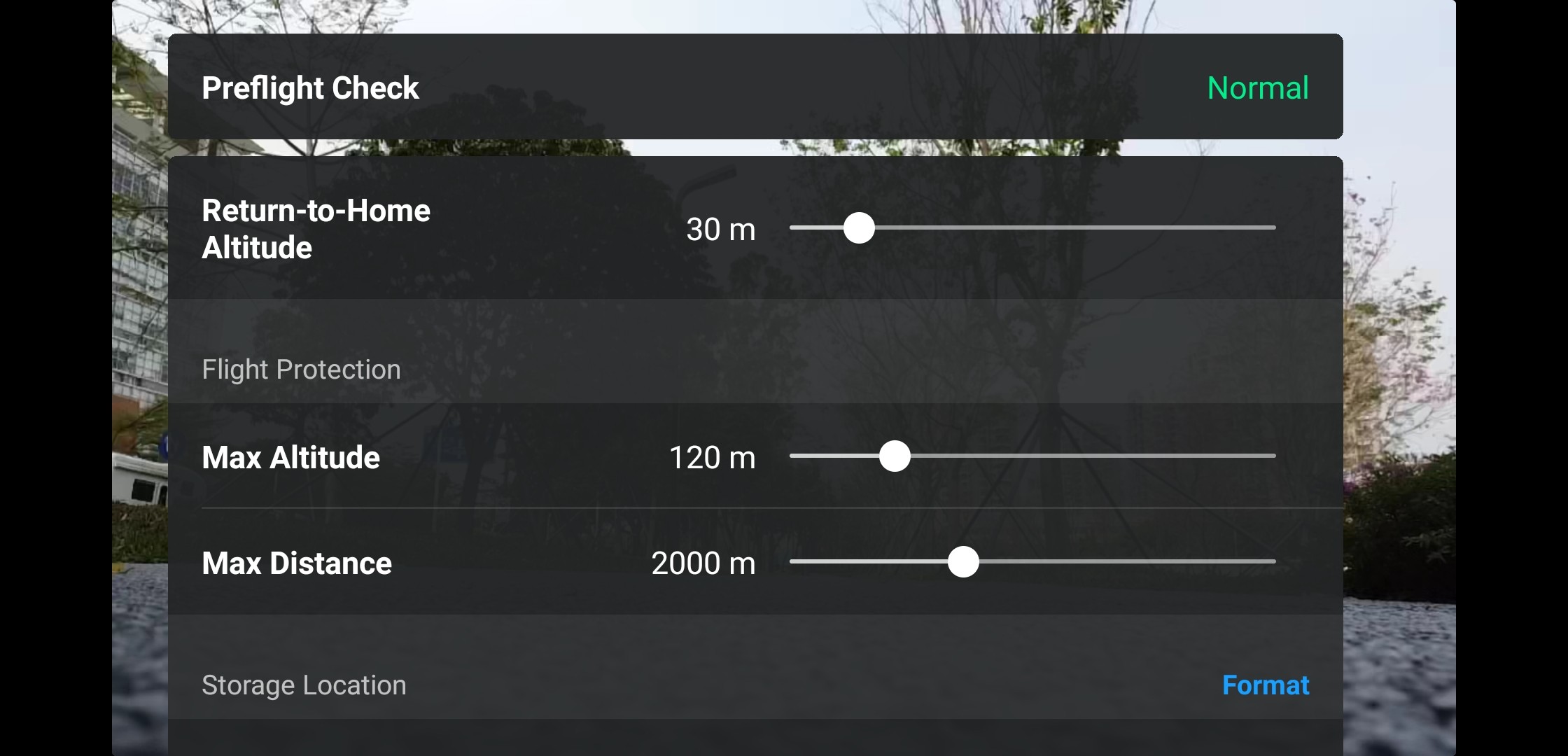
-
Wysokość RTH
Ustawienie wysokości RTH zapewnia, że Twój dron będzie latał na bezpiecznej i stabilnej wysokości, gdy będziesz nim sterować, aby automatycznie wrócić do domu. To ustawienie jest szczególnie przydatne podczas lotu w obszarach otoczonych wysokimi obiektami, takimi jak drzewa lub budynki. Przed wprowadzeniem tego ustawienia zalecamy wzniesienie drona na wysokość około 100 stóp, aby sprawdzić otoczenie i upewnić się, że dron może bezpiecznie ominąć najwyższe obiekty na podstawie ustawionej wysokości.
-
Maksymalna wysokość
Możesz także użyć wskaźnika stanu, aby ręcznie ustawić maksymalną wysokość lotu drona. Maksymalna wysokość jest ograniczona do 30 m podczas treningu w locie i gdy nie jesteś zalogowany do aplikacji DJI Fly.
-
Maksymalna odległość
Maksymalna odległość określa, jak daleko Twój dron może polecieć od nadajnika. Upewnij się, że ustawiłeś bezpieczną odległość, która zapewni samolotowi wystarczająco dużo czasu na powrót do domu, zanim bateria się wyczerpie.
-
Karta SD
Użyj tego miejsca, aby wyświetlić dostępne miejsce na zdjęcia i filmy oraz sformatować kartę SD. Upewnij się, że wykonałeś kopię zapasową wszystkich ważnych plików przed sformatowaniem karty.
Siła sygnału i GPS
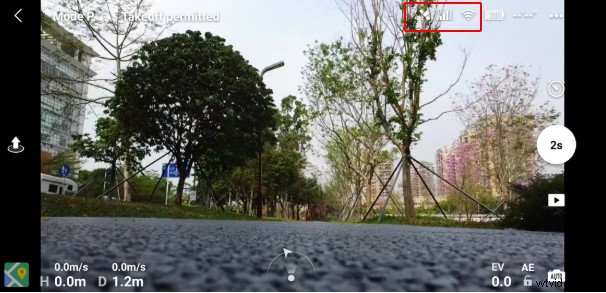
Sprawdź małą ikonę satelity w prawym górnym rogu ekranu Widok z kamery, aby zobaczyć, ile satelitów pozycjonujących jest aktualnie podłączonych do Mavic Mini lub Mavic Air 2, a następnie użyj wskaźnika obok ikony satelity, aby sprawdzić siłę ich połączenia. Możesz również użyć wskaźnika Wi-Fi w tym obszarze, aby sprawdzić siłę sygnału między dronem a pilotem. Siła sygnału wskaźnika Wi-Fi będzie się zmieniać, gdy napotkasz zakłócenia podczas lotu. Zawsze sprawdzaj i upewnij się, że masz bezpieczne połączenie z samolotem przed lotem.
Bateria
Ten wskaźnik wyświetla żywotność baterii, temperaturę, napięcie, pozostały czas lotu oraz informacje dotyczące ogólnego stanu baterii.
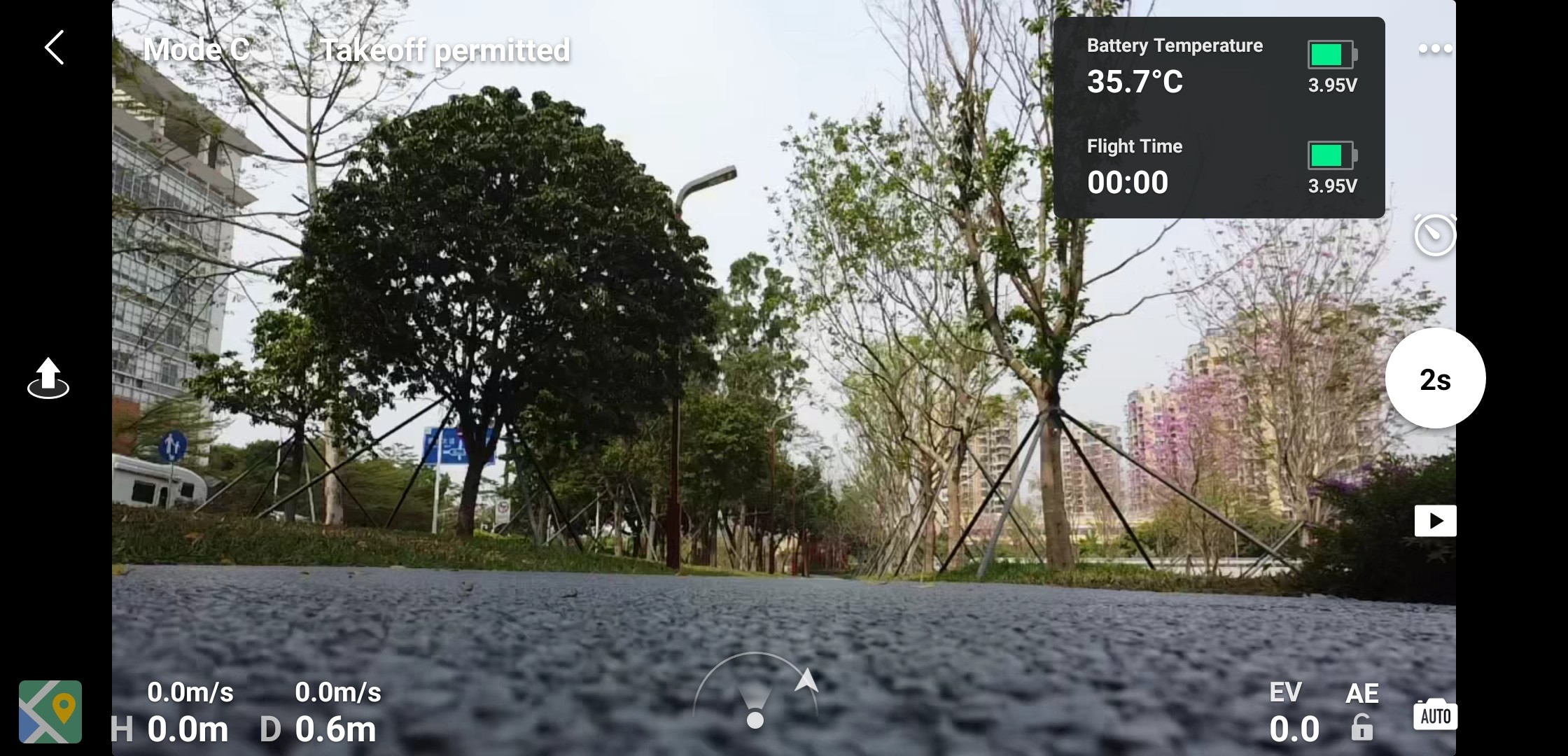
Ustawienia aparatu i wideo
Dzięki bardziej eleganckiemu i wydajniejszemu interfejsowi, zaktualizowany interfejs użytkownika aplikacji DJI Fly zapewnia użytkownikom wyraźny, rozszerzony widok do wykonywania zapierających dech w piersiach ujęć. Zadania, takie jak dostosowywanie parametrów aparatu, przełączanie między trybami fotografowania i dostosowywanie kąta gimbala, można teraz wykonać jednym prostym dotknięciem palca.
Ikona zdjęcia
Użyj ikony zdjęcia, aby wybrać, czy chcesz robić zdjęcia pojedyncze, czy z pomiarem czasu, i ustaw licznik czasu dla zdjęć w dowolnym momencie od 2 do 60 sekund. Możesz również użyć tego obszaru do ręcznej regulacji szybkości migawki w zakresie od 1/8000 do 4 sekund. Ustawienie czasu otwarcia migawki pomaga kontrolować ilość światła i ruchu rejestrowanego przez aparat, dzięki czemu idealnie nadaje się do wykonywania takich zadań, jak fotografowanie chmur poruszających się po krajobrazach, fal rozbijających się o brzeg morza lub ruchliwych scen nocnych.
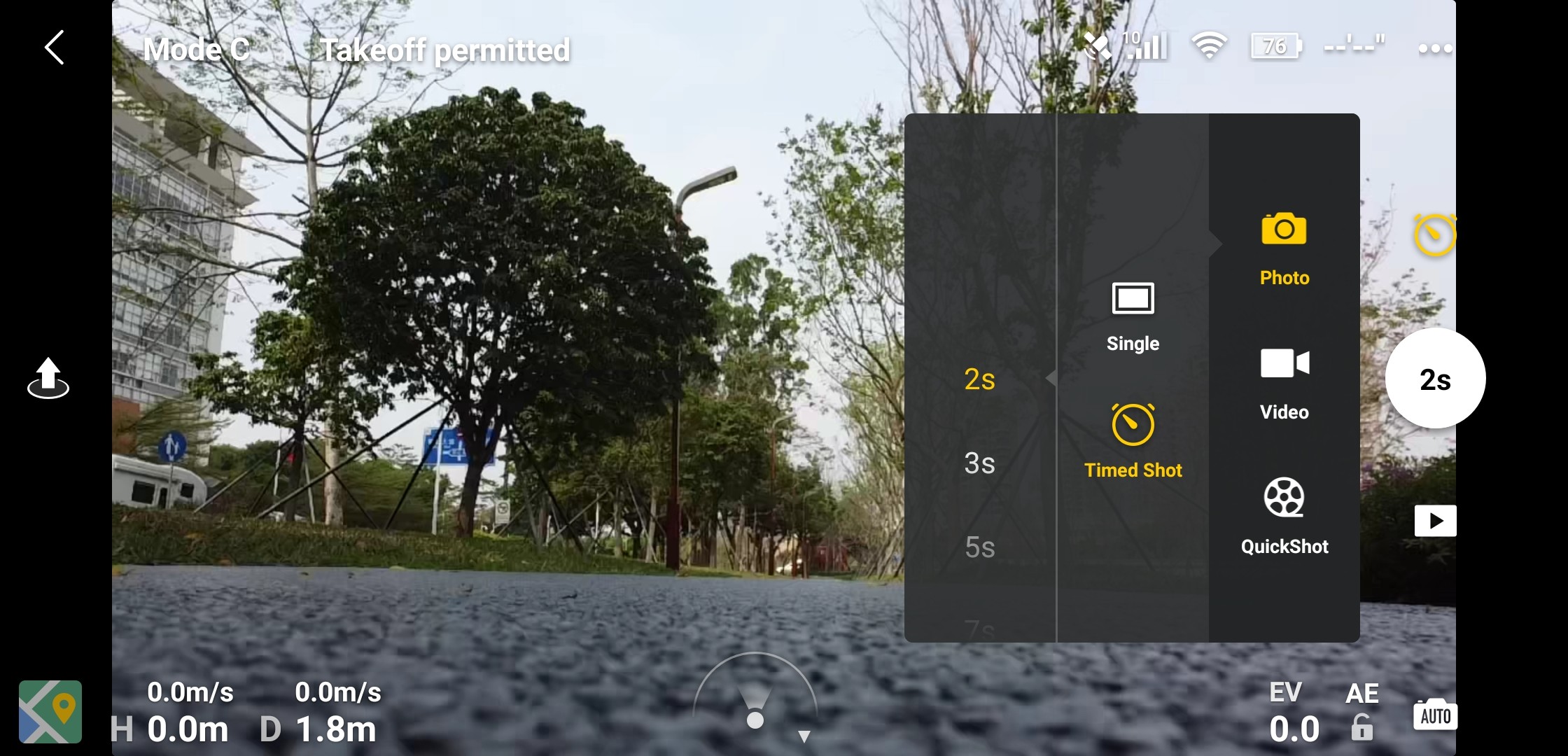
Na koniec możesz dostosować wartość filtra ISO w dowolnym zakresie od 100 do 3200, aby pomóc w takich zadaniach, jak robienie zdjęć w nocy lub robienie zdjęć w ciemnych ustawieniach bez użycia lampy błyskowej. Staraj się jednak nie ustawiać zbyt wysokiej wartości ISO, ponieważ możesz wprowadzić dużo szumu do materiału filmowego.
Ikona wideo
Możesz dotknąć tej ikony, aby wybrać między fotografowaniem w rozdzielczości 2,7K lub 1080p, a także ręczną regulacją szybkości klatek w zakresie 25-60 fps. W przypadku rozdzielczości 2,7K zalecamy ustawienie szybkości klatek 30 kl./s, aby uzyskać wyraźniejsze obrazy.
Szybkie zdjęcia
Stuknij ikonę QuickShots, aby wybrać jeden z czterech unikalnych, zautomatyzowanych wzorców lotu do rejestrowania oszałamiających nagrań wideo za pomocą Mavic Mini lub Mavic Air 2. Dowiedzmy się więcej o każdym QuickShot i co sprawia, że są zabawne i wyjątkowe.
-
Rakieta
W tym trybie QuickShot Twój samolot zawisa w niskim, szerokokątnym punkcie widzenia, a następnie nagle wystrzeliwuje w górę z dużą prędkością, niczym rakieta w kosmos.
-
Dron
Podczas korzystania z Dronie, samolot skupia się na obiekcie, a następnie leci do tyłu w górę podczas filmowania, co czyni go idealnym wyborem do odsłaniania ujęć pięknych krajobrazów.
-
Kółko
W trybie Circle dron utrzymuje ostrość aparatu na obiekcie w centrum kadru, powoli okrążając obiekt w stałej odległości. Jest to idealny tryb QuickShot do zaprezentowania interesującej perspektywy przy jednoczesnym podkreśleniu obiektu w centrum kadru.
-
Helisa
W tym trybie dron startuje blisko obiektu, a następnie leci w górę ruchem spiralnym. Gdy samolot leci wyżej, jego pętle stają się coraz większe, nadając Twojemu strzałowi interesujący efekt spirali.
Mapa, informacje o lokalizacji i automatyczny start
Dotknij mapy w dolnym rogu ekranu Widok z kamery, aby wyświetlić informacje o lokalizacji samolotu i okolicy. Sprawdź tę mapę, aby znaleźć strefy GEO lub obszary z ograniczeniami lotów, zlokalizować punkt startowy i zmienić nakładki mapy. Przycisk automatycznego startu znajduje się również tuż nad mapą, co przydaje się, gdy chcesz zacząć latać bez użycia pilota.

Telemetria lotu
Sprawdź dane telemetryczne lotu obok pola mapy i informacji o lokalizacji. Możesz wyświetlić różne dane, takie jak aktualna wysokość (H) i odległość lotu (D) drona lub sprawdzić prędkość ruchu drona w pionie i poziomie.

Aplikacja DJI Fly: Przepełnienie menu
Stuknij trzy kropki w prawym górnym rogu ekranu Widok z kamery, aby otworzyć rozszerzone menu, którego możesz użyć do wprowadzenia ważnych ustawień bezpieczeństwa, sterowania, kamery i transmisji dla Mavic Mini lub Mavic Air 2 oraz do przeglądania informacji o samolocie .

Bezpieczeństwo
To menu pozwala zaktualizować punkt startowy, zresetować gimbala i połączyć się z dronem. Ustawienie punktu startowego ma kluczowe znaczenie, aby dron dokładnie wiedział, dokąd wrócić, jeśli zostanie odłączony od nadajnika podczas lotu.
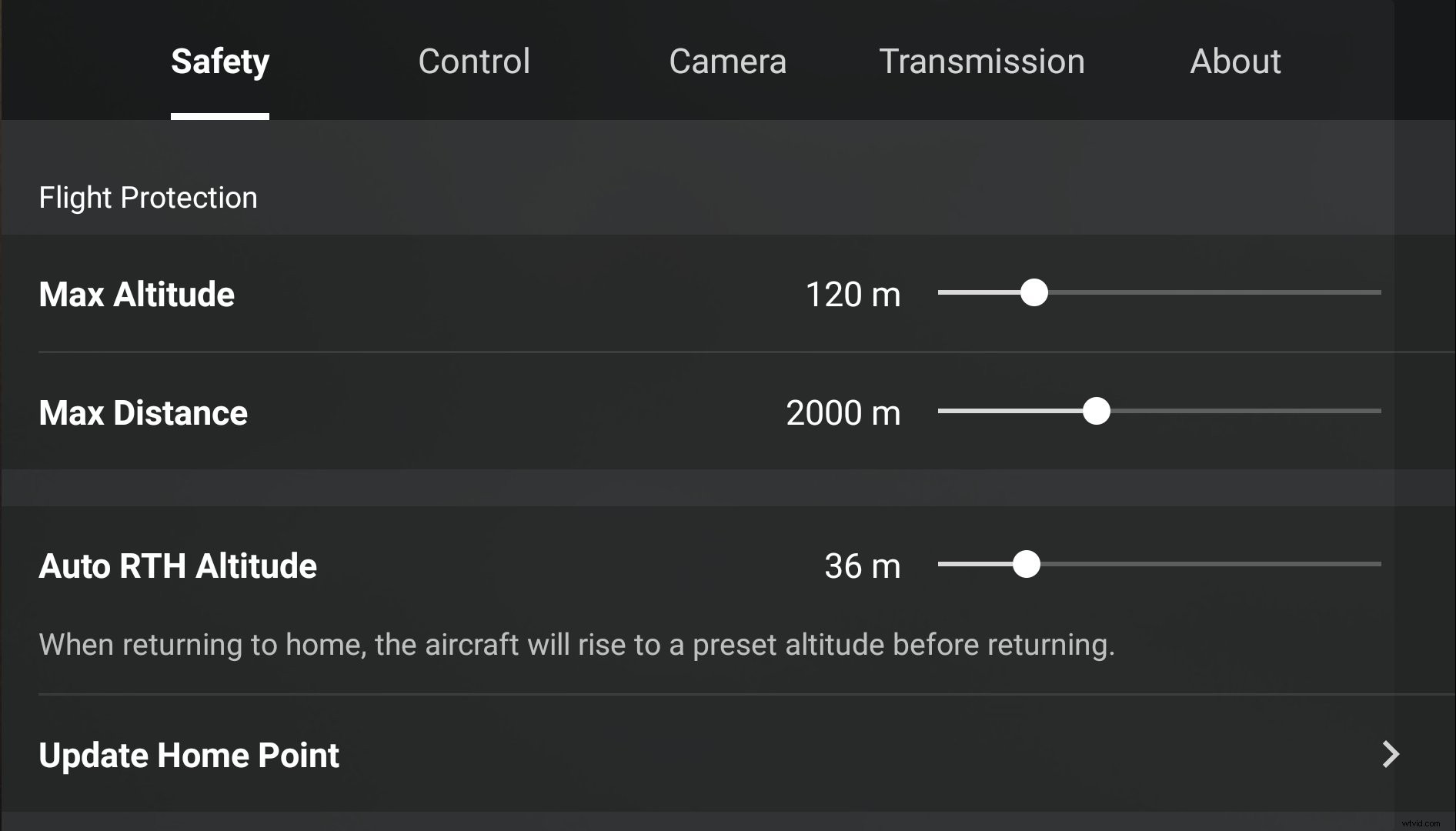
Możesz także skalibrować kompas i inercyjną jednostkę miary (IMU). IMU kontroluje prędkość i wysokość twojego samolotu. Jeśli Twój dron wydaje się sam dużo dryfować, kalibracja IMU może rozwiązać ten problem.
-
Ochrona lotu
Ustaw ważne parametry bezpieczeństwa lotu, takie jak maksymalna odległość i prędkość lotu.
-
Zaktualizuj punkt początkowy
Użyj tego ustawienia, aby zaktualizować punkt startowy do wybranej lokalizacji. Punkt startowy można ustawić jako pozycję startową samolotu lub aktualną lokalizację GPS urządzenia mobilnego i pilota.
-
Czujniki
Dostosuj poziom czułości swojego drona, aby kontrolować, jak szybko i płynnie reaguje na operacje użytkownika za pomocą aplikacji DJI Fly i pilota zdalnego sterowania.
-
Zaawansowane ustawienia bezpieczeństwa
Wprowadź zaawansowane ustawienia, takie jak włączenie awaryjnego zatrzymania śmigieł, które pozwala użytkownikom zatrzymać śmigła samolotu bezpośrednio w przypadku sytuacji awaryjnej.
-
Znajdź mojego drona
Martwisz się, że zgubisz drona podczas lotu na zewnątrz? Możesz włączyć funkcję Znajdź mój dron, aby rejestrowała ostatnią znaną lokalizację GPS Twojego samolotu i emitowała dźwięk oraz sygnalizację świetlną LED, aby ułatwić znalezienie.
Kontrola
Menu sterowania pozwala przełączać się między trybami lotu i zmieniać tryb gimbala między Follow (domyślny) a FPV. W przypadku gimbala tryb Follow zapewnia stabilizację we wszystkich trzech osiach, aby nagrywać płynniejszy materiał. Dla porównania, tryb FPV odblokowuje ruch wzdłuż wszystkich trzech osi, zapewniając bardziej dynamiczne wrażenia podczas fotografowania. Możesz także ustawić, czy aplikacja i dane samolotu są wyświetlane w systemie imperialnym czy metrycznym, w zależności od Twoich potrzeb.
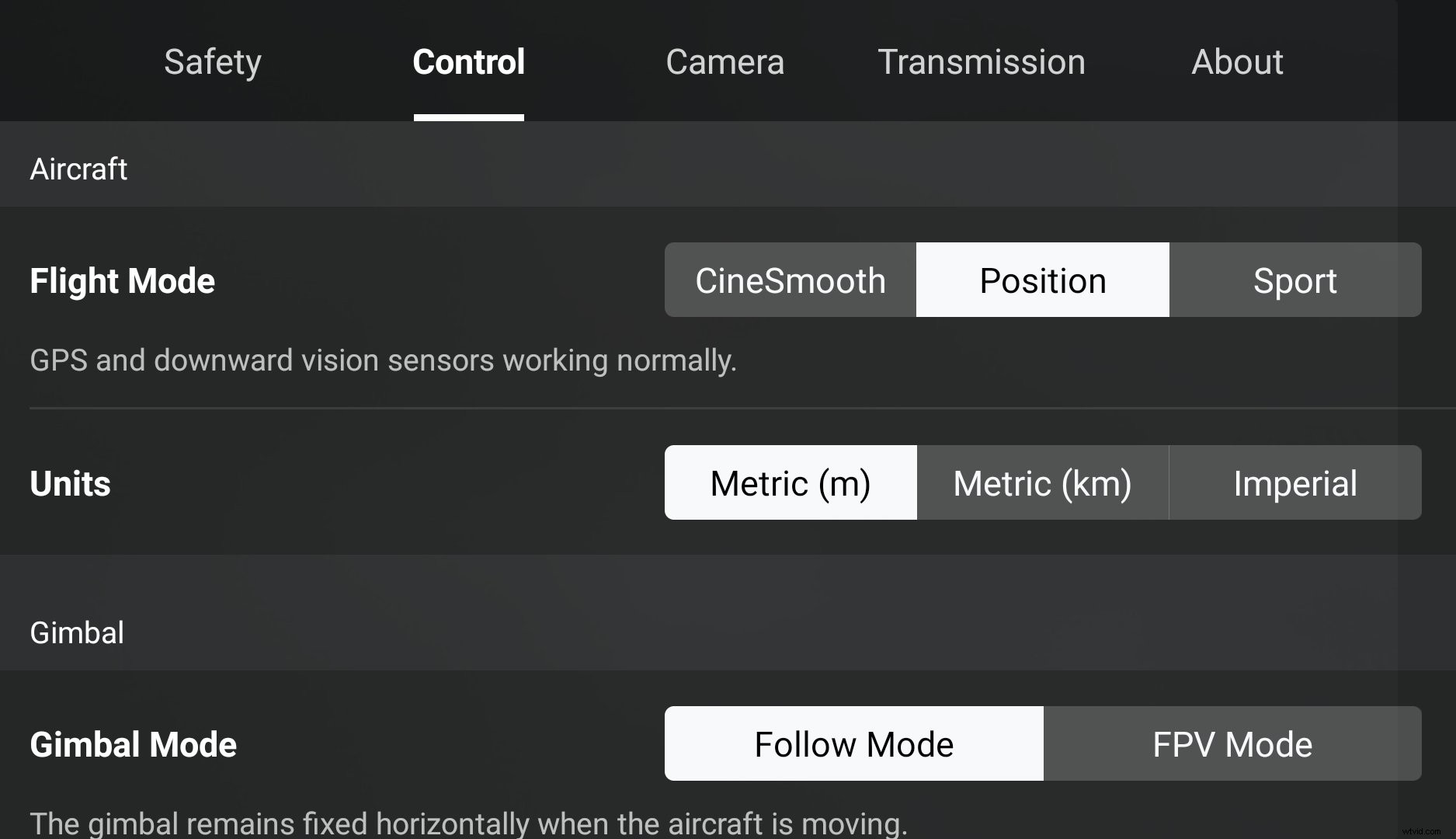 Menu sterowania może być również używane do wprowadzania bardziej profesjonalnych ustawień, takich jak prędkość i płynność skoku gimbala oraz gimbala.
Menu sterowania może być również używane do wprowadzania bardziej profesjonalnych ustawień, takich jak prędkość i płynność skoku gimbala oraz gimbala.
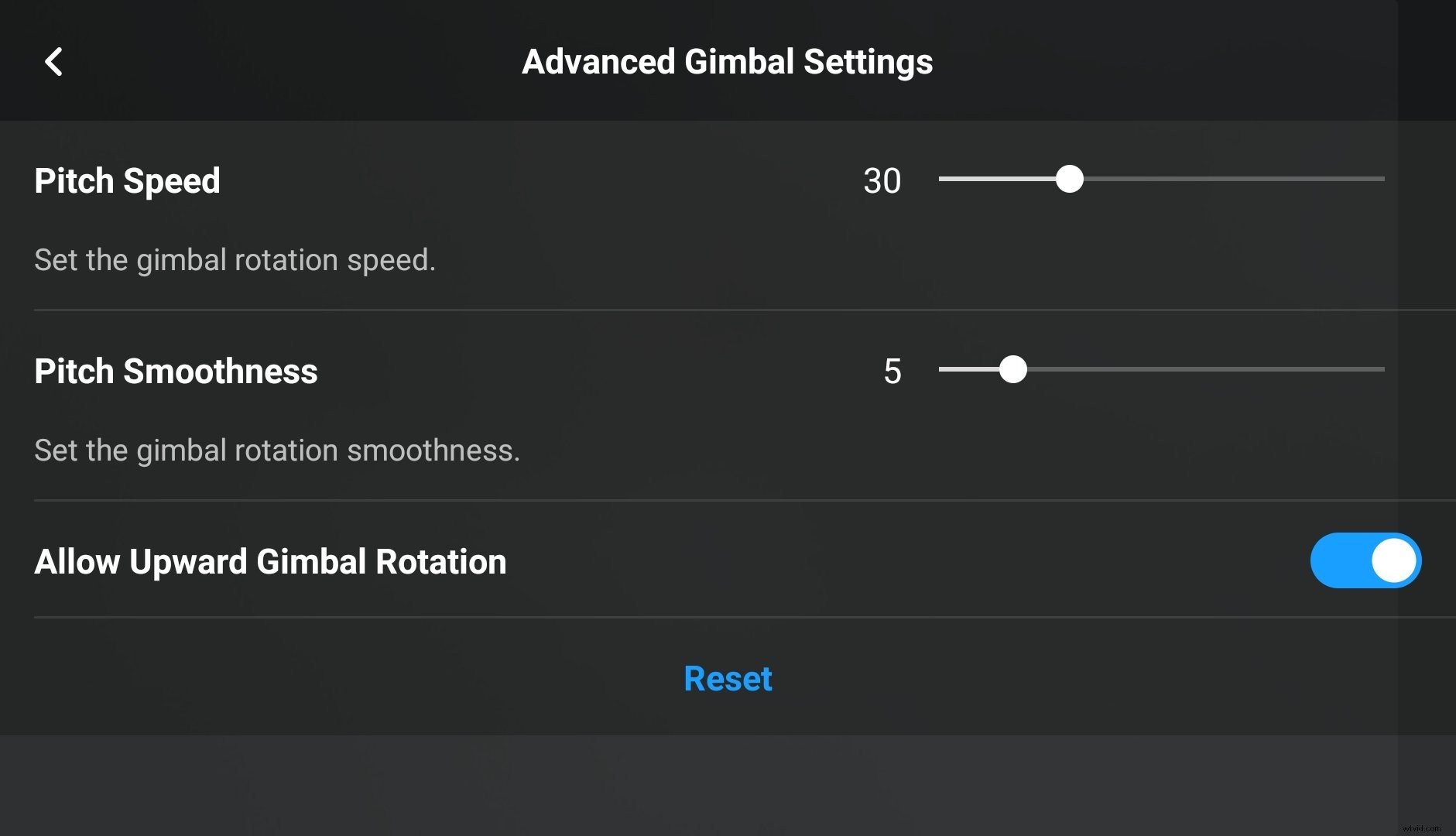
Kalibracji gimbala można użyć, jeśli wystąpią jakiekolwiek problemy z pochylaniem Mavic Mini lub Mavic Air 2.
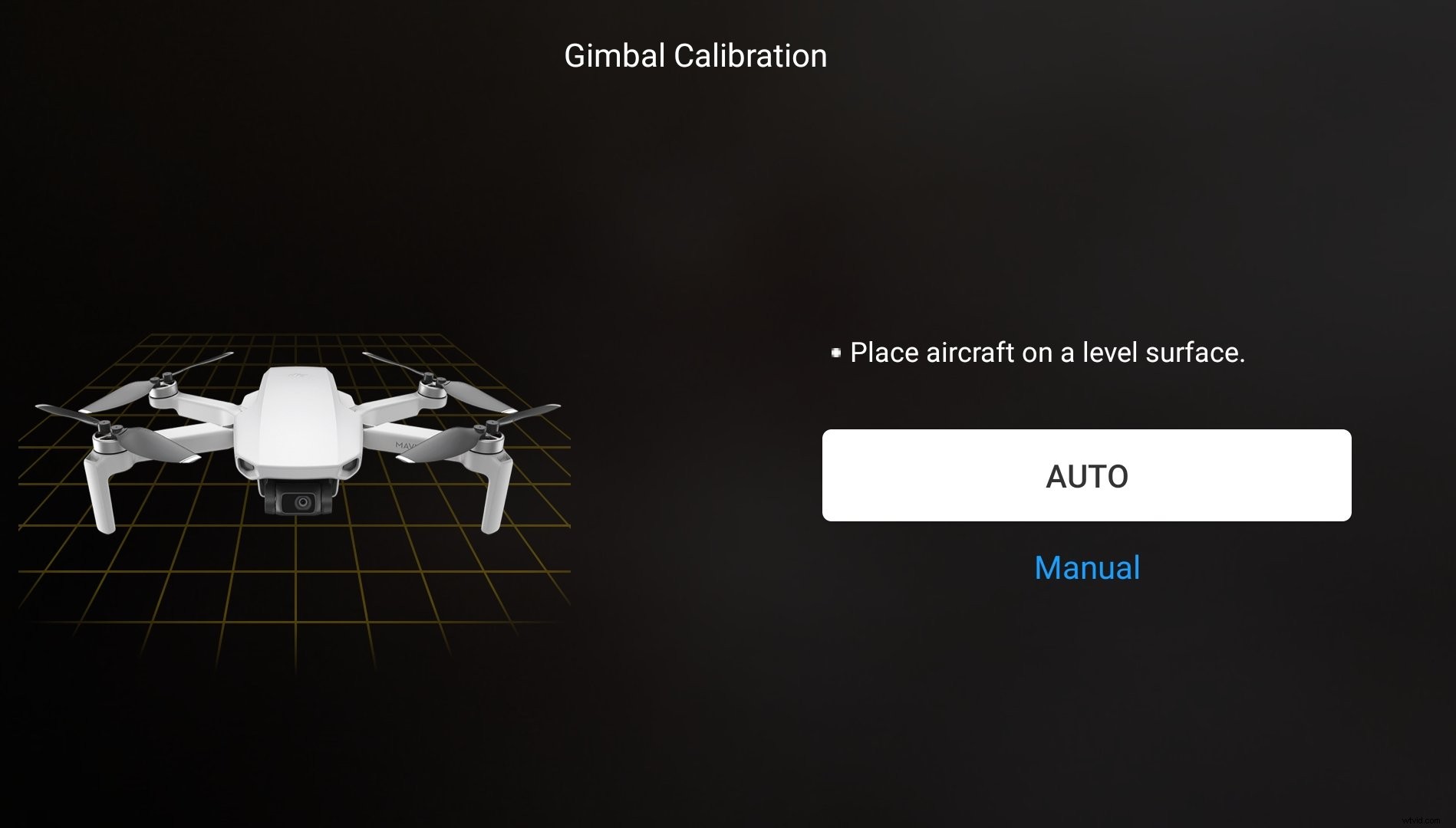
Na koniec możesz użyć tego menu, aby ustawić tryb drążka sterującego dla swojego nadajnika (tryb 1, 2 lub 3). W ten sposób zmienisz sposób, w jaki Twój dron reaguje na ruch drążków sterowych. Jeśli masz problemy ze sterowaniem dronem, możesz również ponownie skalibrować nadajnik za pomocą tego menu.
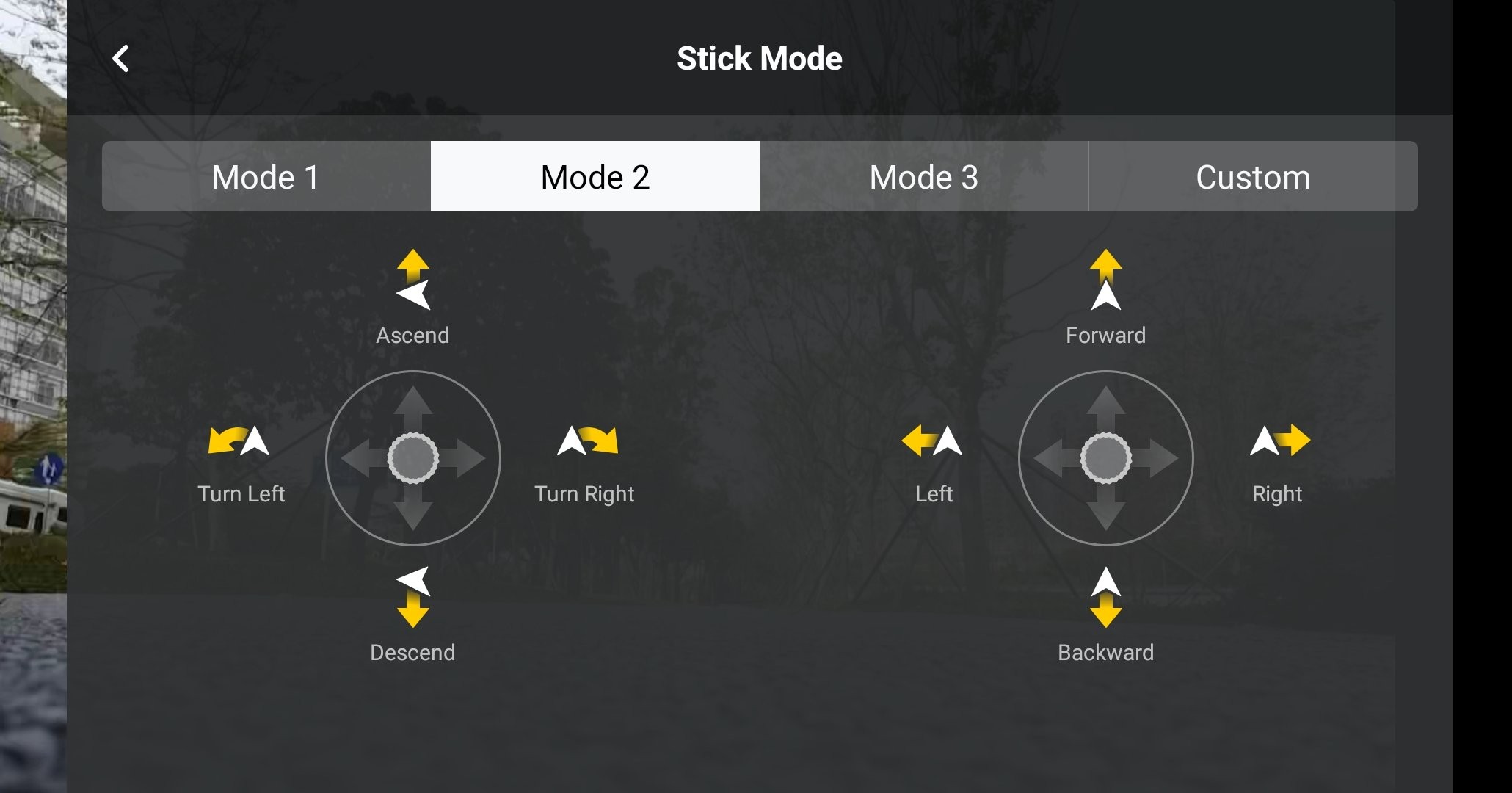
Aparat
Dotknij menu Aparat, aby wprowadzić zaawansowane, profesjonalne ustawienia aparatu drona. Możesz ustawić parametry, takie jak rozmiar obrazu (4:3 lub 16:9) lub sformatować kartę SD. Zalecamy użycie rozmiaru 4:3 podczas filmowania, aby zapewnić więcej miejsca do pracy w post-edycji.
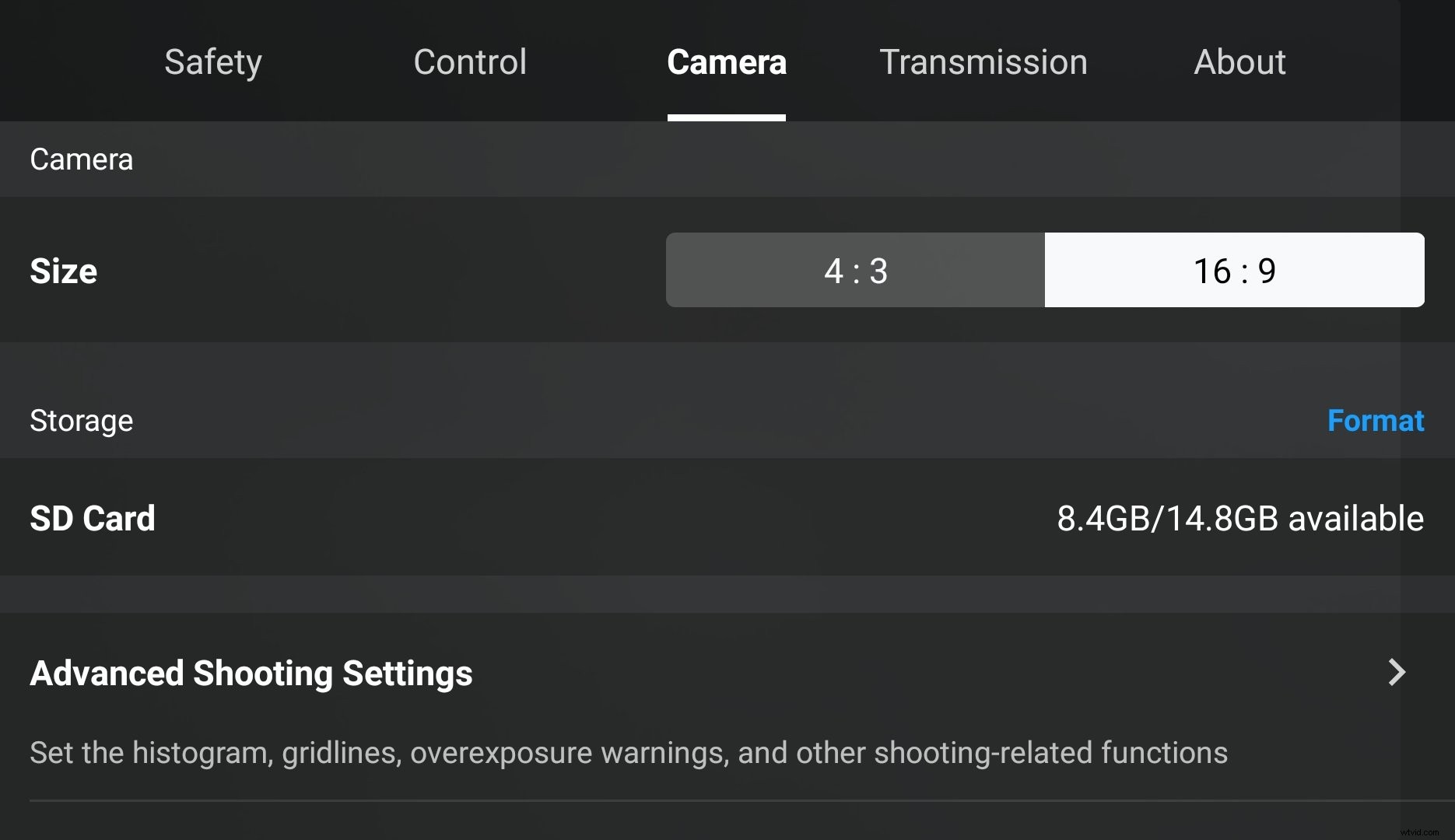
Zaawansowane ustawienia fotografowania
Te zaawansowane ustawienia obejmują histogram, linie siatki i ostrzeżenie o nadmiernej ekspozycji. Każde ustawienie zapewnia unikalne opcje zaostrzenia sesji fotografii lotniczej.
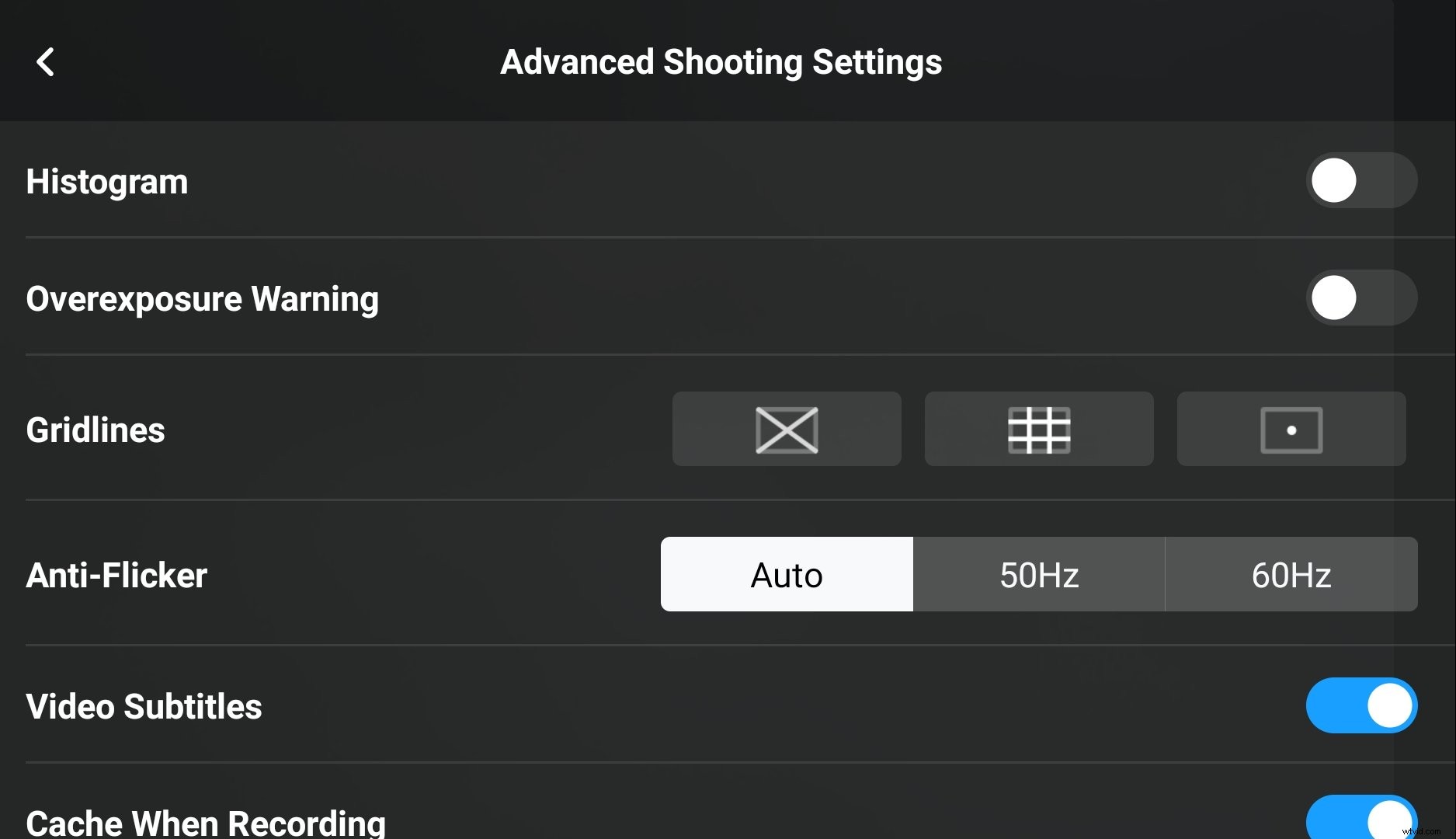
-
Histogram
To ustawienie umożliwia zmianę ustawień ekspozycji, zapewniając graficzny widok pikseli w ramce. Korzystanie z histogramu poprawia ekspozycję w przypadku zdjęć o wysokim kontraście, takich jak uchwycenie zachodu słońca z wysokimi obiektami na pierwszym planie.
-
Linie siatki
Użyj linii siatki, aby ustawić obiekt dokładnie tam, gdzie chcesz w kadrze.
-
Prześwietlenie
Włączenie tego ustawienia powoduje, że paski zebry pojawiają się na obszarach o wysokim prześwietleniu w podglądach obrazów i w widoku z kamery. Użycie tego ostrzeżenia pomaga wiedzieć, kiedy dostosować ustawienia aparatu, aby dopasować jasność prześwietlonego obszaru.
-
Anty migotania
Funkcja przeciwdziałania migotaniu pomaga zmniejszyć wpływ fotografowania w niestabilnym oświetleniu, na przykład w pejzażu miejskim z jasnym światłem fluorescencyjnym.
-
Limit pamięci podręcznej
Twój limit pamięci podręcznej jest oparty na maksymalnej przestrzeni dyskowej urządzenia. Zachowaj ostrożność podczas korzystania z ustawienia Auto, ponieważ nagrywanie po osiągnięciu limitu pamięci podręcznej spowoduje usunięcie nadmiernej ilości materiału.
Transmisja
Użyj menu Transmisja, aby włączyć ustawienia poprawiające komunikację między dronem a nadajnikiem. Unikaj latania Mavic Mini lub Mavic Air 2 w pobliżu skał, drzew i metalowych konstrukcji, które powodują zakłócenia, aby osiągnąć maksymalny zasięg transmisji.
Tryb kanału
Ustaw kanały transmisji dla swojego drona i nadajnika. Użyj trybu automatycznego, aby wybrać najlepszy dostępny kanał dla otoczenia. Jeśli chcesz ręcznie ustawić częstotliwość transmisji, pamiętaj, że niskie częstotliwości są bardziej korzystne dla lotów dalekiego zasięgu, ale jakość wideo zmniejszy się na żywo. Używanie wyższych częstotliwości jest bardziej optymalne podczas lotu na bliższe odległości.
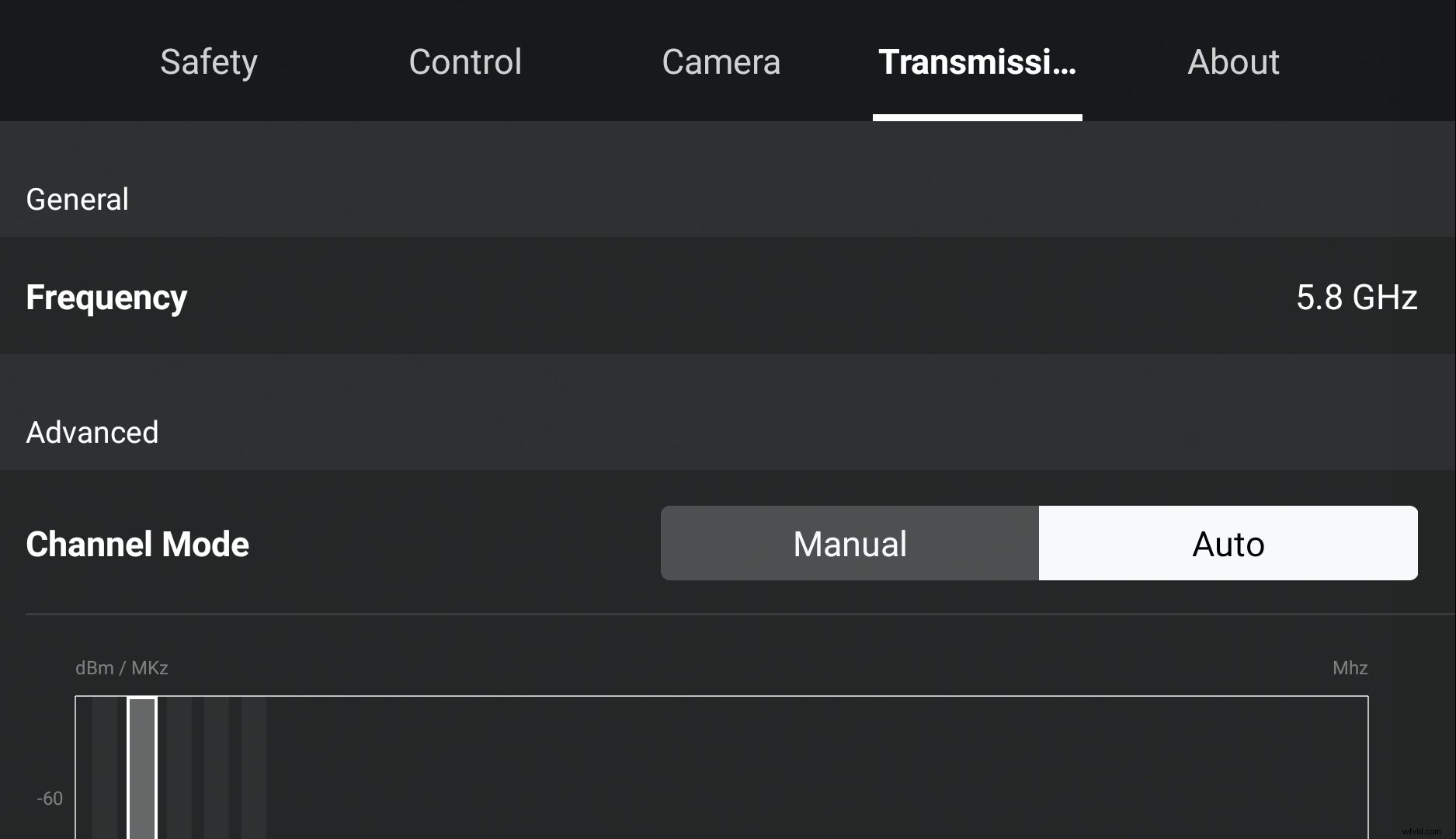
O
Menu Informacje zawiera ważne informacje o samolocie, w tym aktualne oprogramowanie sprzętowe, aplikację DJI Fly i wersje bazy danych Fly Safe. Możesz także wyświetlić szczegółowe informacje, takie jak nazwa i model samolotu, sprawdzić dostępne aktualizacje, wyświetlić informacje o baterii i sprawdzić inne ważne numery seryjne i informacje.
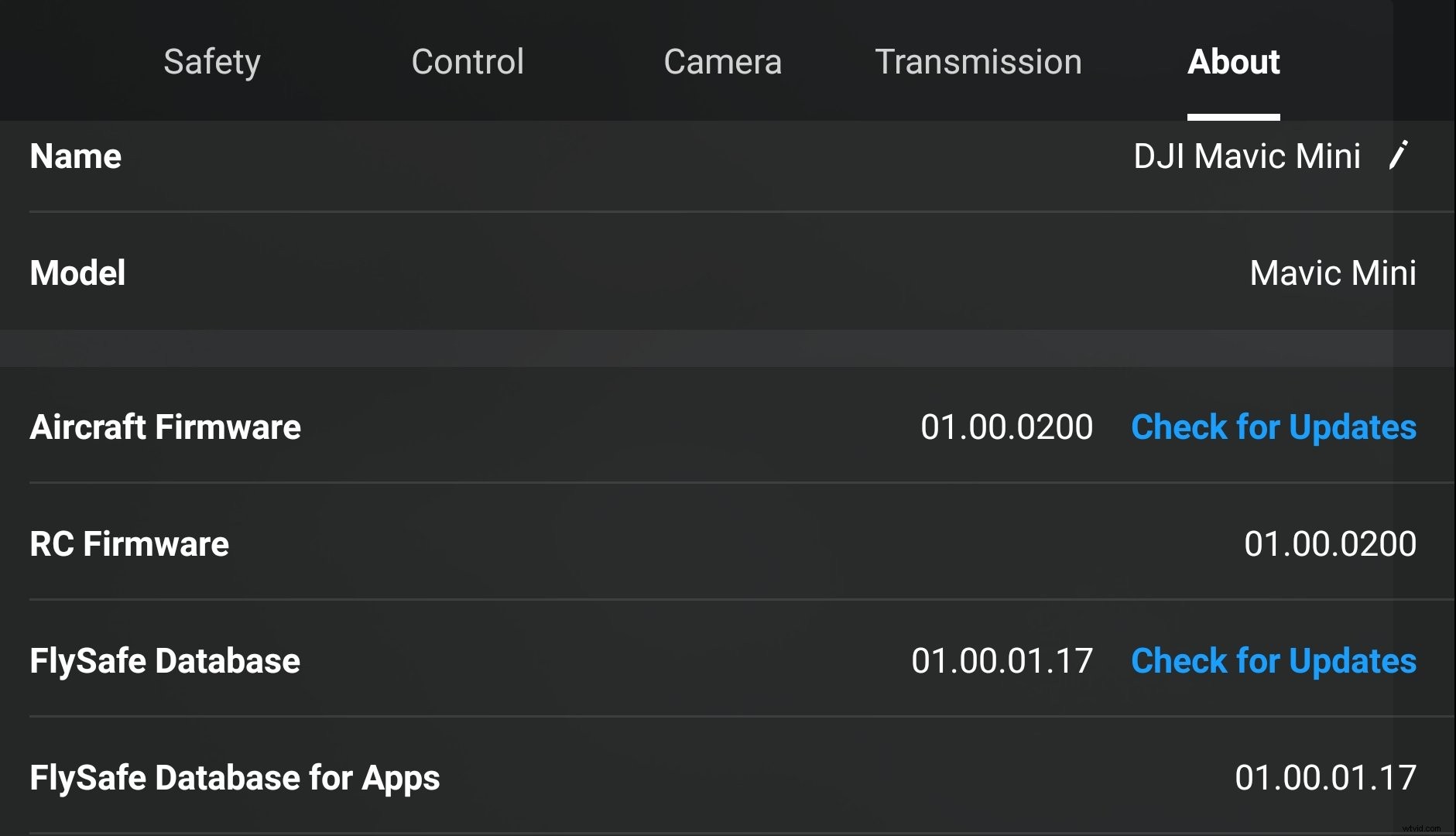
Aplikacja DJI Fly: Profesjonalne oprogramowanie do edycji wideo z drona
Wbudowany interfejs edytora aplikacji DJI Fly zawiera wiele szablonów wideo, opcje muzyczne, efekty specjalne i inne przydatne funkcje, które ułatwiają i przyspieszają edycję zdjęć i filmów. Oprogramowanie do edycji wideo z drona posiada intuicyjny interfejs osi czasu wideo z możliwością edycji wielościeżkowej, co umożliwia szybkie i łatwe modyfikowanie materiału filmowego.
Edytor wideo DJI pozwala również dostosować orientację ekranu materiału między pionową a poziomą, dzięki czemu możesz oglądać materiał tak, jak uważasz, że jest najlepszy.

Pakiet do edycji
Korzystaj z wbudowanych narzędzi do edycji wideo DJI, aby konwertować filmy do HD, edytować wiele klipów jednocześnie i tworzyć własne ciekawe treści kinowe. Możesz także dostosować jasność, nasycenie i kontrast, aby nadać swoim zdjęciom i filmom profesjonalny charakter.
Udostępnij swoją pracę
Prześlij swoje dzieła do SkyPixel bezpośrednio z edytora wideo DJI i wejdź w interakcję z rosnącą społecznością fotografów lotniczych DJI. Ciesz się oszałamiającą pracą z całego świata, pochwal się swoimi dziełami i uzyskaj dostęp do wyjątkowych konkursów za pomocą jednego dotknięcia.
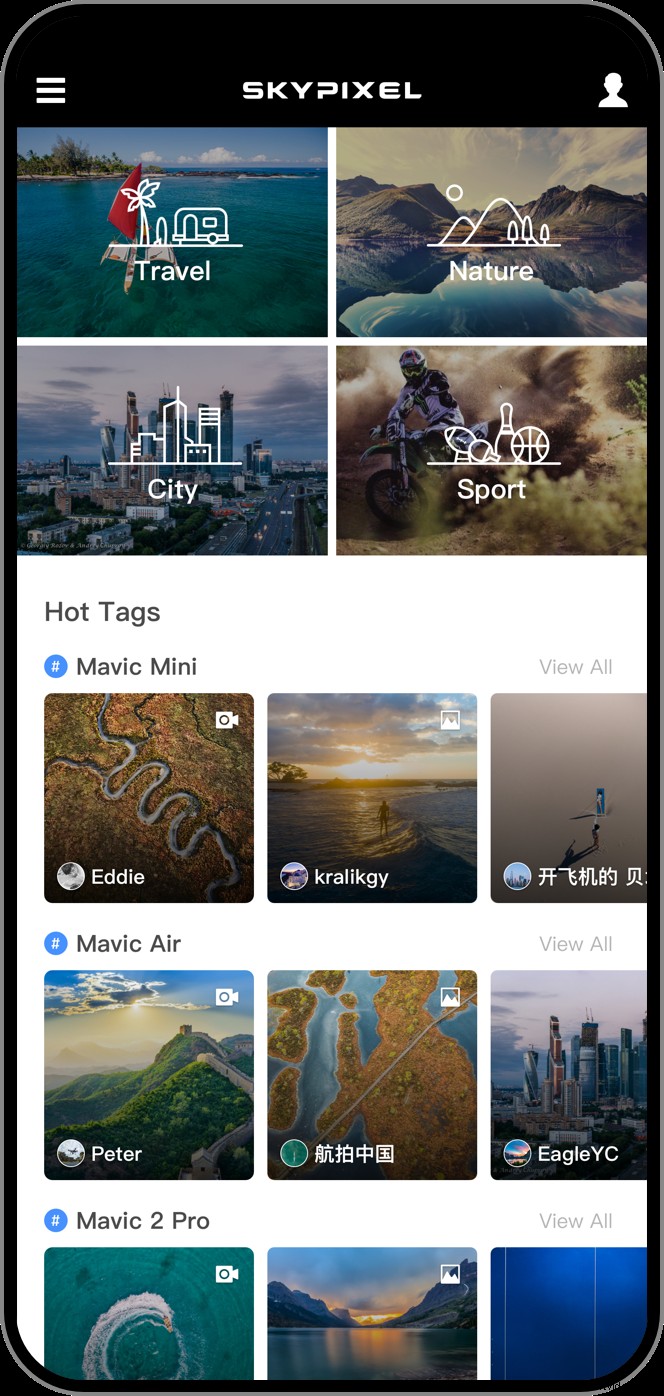
Aplikacja DJI Fly: Kompatybilność
Pamiętaj, aby regularnie aktualizować aplikację DJI Fly i oprogramowanie sprzętowe drona Mavic, gdy tylko jest to możliwe, aby nie przegapić przydatnych nowych aktualizacji i funkcji.
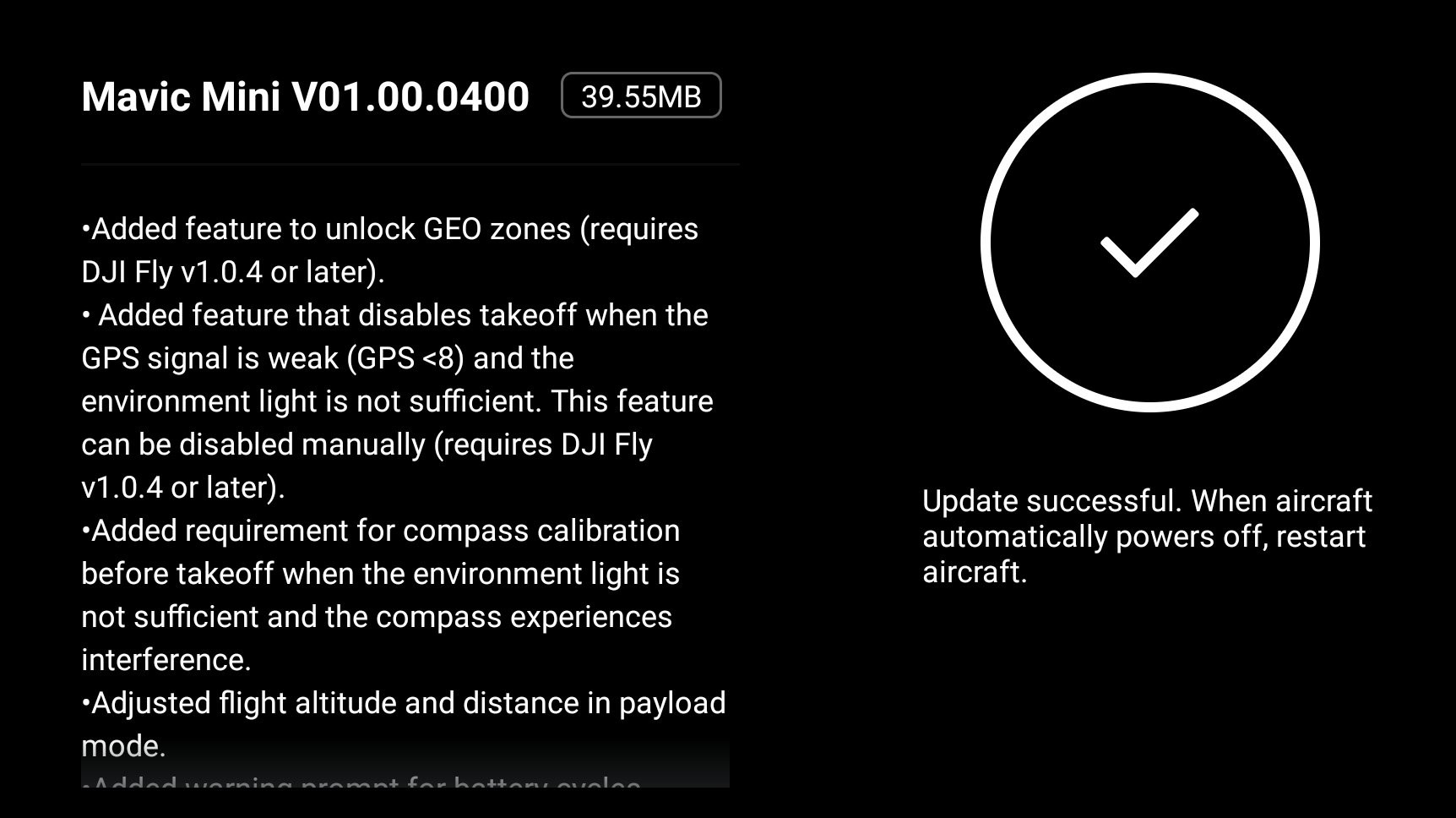
Wniosek
Aplikacja DJI Fly to proste i łatwe w użyciu wprowadzenie do rodziny aplikacji na smartfony DJI, zawierające obszerne samouczki i przewodniki, które pomogą Twojemu Mavic Mini lub Mavic Air 2 wznieść się na ziemię i zacząć latać w mgnieniu oka. Niezależnie od tego, czy jesteś nowicjuszem w fotografii lotniczej i latającymi dronami, czy doświadczonym, starym wyjadaczem, aplikacja DJI Fly zawiera przyjazne dla użytkownika narzędzia, które zapewnią Ci inspirację do tworzenia wysokiej jakości treści. Ta nowa aplikacja DJI przywraca prostotę bycia pilotem dronów i jest doskonała dla codziennych ulotek lub twórców treści, którzy szukają prostych funkcji do tworzenia magicznych chwil.
Pobierz aplikację DJI Fly
Polecane artykuły:
– Porównanie serii Mavic:który dron należy kupić?
– Mavic Mini Przewodnik dla początkujących
– Często zadawane pytania dotyczące Mavic Mini:wszystko, co musisz wiedzieć
– Mavic Air 2 przewodnik i samouczki wideo
– Mavic Air 2:Jak potężny jest nasz nowy dron z kamerą?